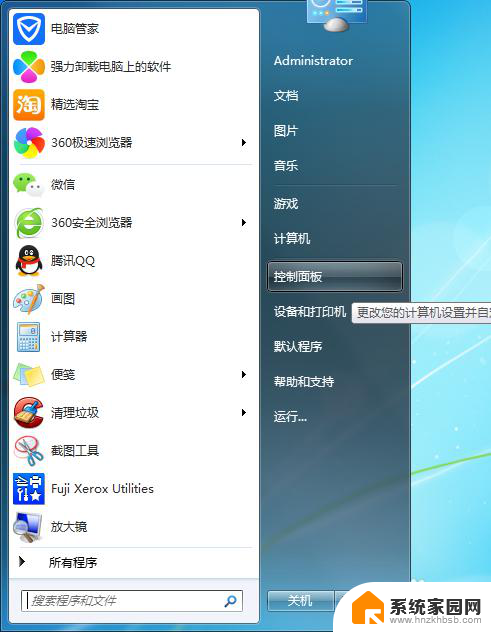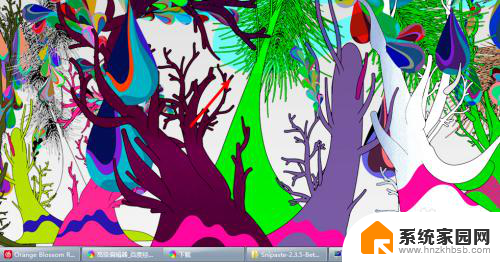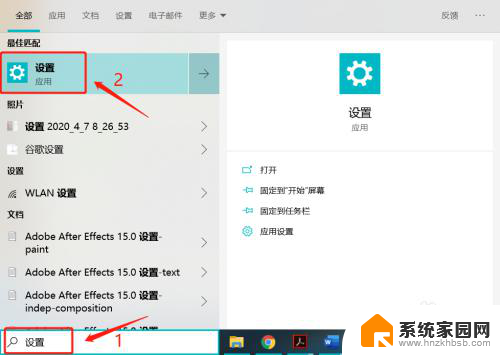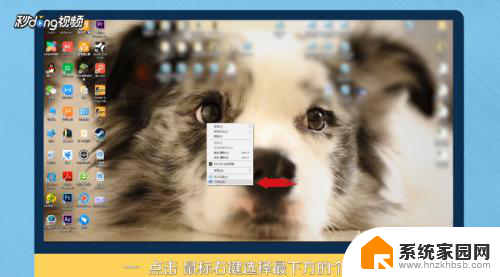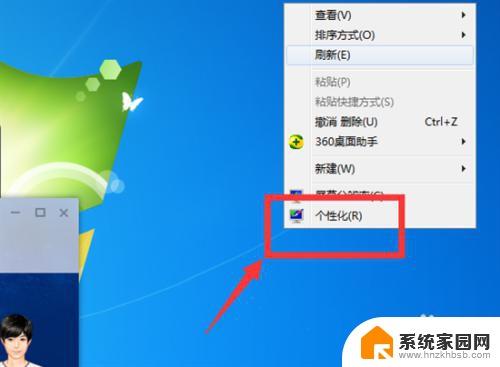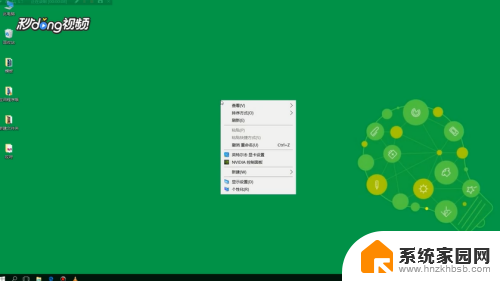华硕电脑怎么设置桌面壁纸 华硕电脑如何自定义桌面背景
更新时间:2024-02-13 08:55:49作者:xiaoliu
华硕电脑作为一款知名的电脑品牌,其个性化设置功能也是备受用户青睐的一项重要功能,在华硕电脑上,我们可以轻松地自定义自己喜爱的桌面背景,使其与个人喜好、工作需求等相匹配。设置桌面壁纸不仅可以提升电脑界面的美观度,更能让我们感受到独特的个性化体验。华硕电脑如何进行这一操作呢?下面我们将详细介绍华硕电脑自定义桌面背景的设置方法。
步骤如下:
1.点击右下角的“窗口”,进入弹出的窗口。

2.在弹出的窗口中点击“设置”图标,进入设置界面。
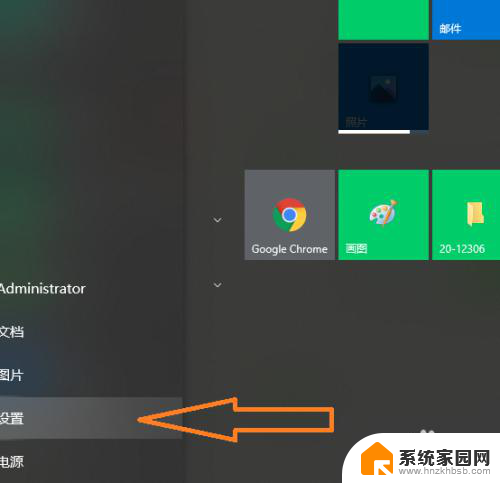
3.点击“个性化”,进入个性化设置界面。
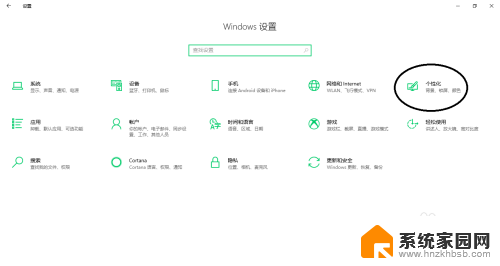
4.点击“背景”,进入背景设置界面。
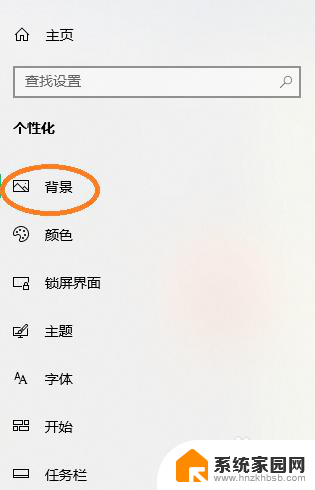
5.点击“浏览”,进入选择想要设置成背景的图片。
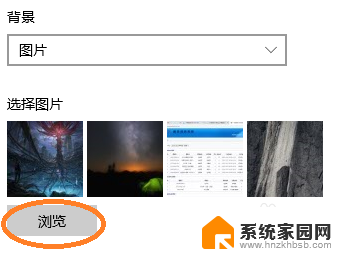

6.然后点击选中的图片即可完成背景的更换。
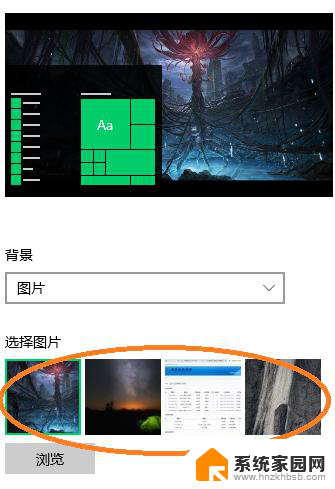
以上就是华硕电脑如何设置桌面壁纸的全部内容,如果还有不清楚的用户,可以参考以上步骤进行操作,希望对大家有所帮助。